Module
Vollständig
Was ist Promotron / Tronlogo:
Mit diesem Modul von einer Firma aus Tschechien lassen sich Logos in 3D auf Produkte rendern. Das sieht optisch sehr ansprechend aus und hilft sicherlich vertrieblich in öffentlichen Shops.
Die Funktionen sind hierbei beschränkt auf die Darstellung und Visualisierung, nicht auf die Erzeugung von Druckdaten ausgelegt.
Der Kunde kann also sein Logo hochladen, es auf der Druckfläche verschieben, auch Text oder geometrische Elemente hinzufügen und sich das Ergebnis dann auf dem Artikel ansehen. Das System funktioniert nur mit den Lieferanten, die bei Promotron gelistet sind (https://www.promotron.com/de/suppliers/list ).
Demosystem:
Hier finden Sie unsere Demo für die Funktionsweise des Systems: https://cosmoshop.tronlogo.com
Anleitung für die Einrichtung:
Wir zeigen Ihnen nachfolgend, wie Sie die verschiedenen Systeme (CosmoShop, CDH/Unipromos, Promotron) konfigurieren, damit die Hersteller-/Lieferanten ID mit PromoTRON und dem Shop verknüpft ist (die Daten laufen hier ja von verschiedenen Datenbanken zusammen):
CDH/Unipromos - Lieferanten ID suchen:
Viele Kunden erhalten ihre Artikeldaten von diesem Anbieter. Der CosmoShop bietet mit seiner Import Schnittstelle Advanced bereits eine Schnittstelle zu dieser Werbeartikel Datenbank. Jedoch muss dem Promotron System noch die Verbindung zum jeweiligen Lieferanten "beigebracht" werden, diese Handgriffe müssen Sie also einmalig von Hand übernehmen.
Finden Sie dazu zunächst die Lieferanten-ID des ersten Lieferanten (den Sie in den Shop integrieren möchten) in der Unipromos Oberfläche heraus:
Loggen Sie sich ein (https://admin.unipromos.com/ ). Bei der Auflistung der Lieferanten ist ein LUPEN-Symbol zu finden. Wenn man auf dieses Symbol klickt, wird die URL angezeigt und man findet die ID (provendor=202 - Die ID ist also 202):
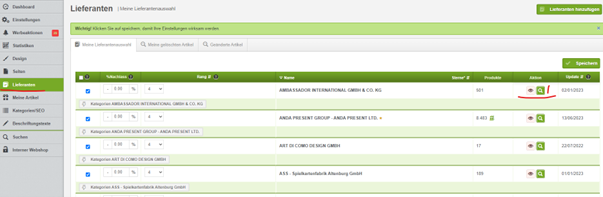

PromoTron - Lieferanten ID von Unipromos hier hinterlegen:
Es muss einmalig/erstmalig im PromoTRON Backend der Lieferant (hier giving) mit der Lieferanten ID von CDH-Unipromos verknüpft werden.
Dazu hier einloggen:
https://portal.promotron.com/tronclient/dashboard
- In die Verwaltung von Tronlogo klicken: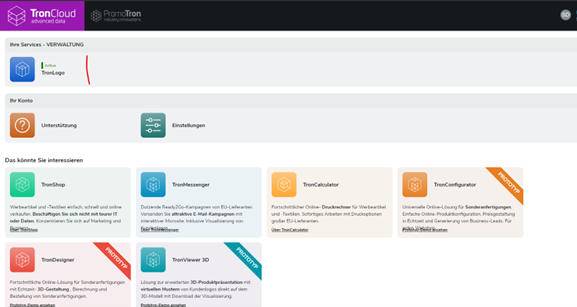
- "Settings" klicken: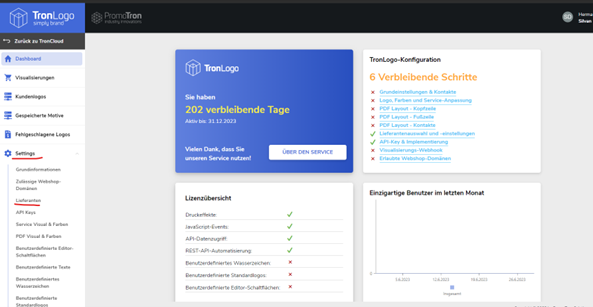
Prüfen Sie zunächst, ob Ihre Domain hier schon hinterlegt ist. Dazu unter Settings->zulässige Webshop Domänen die Shopdomain hinzufügen.
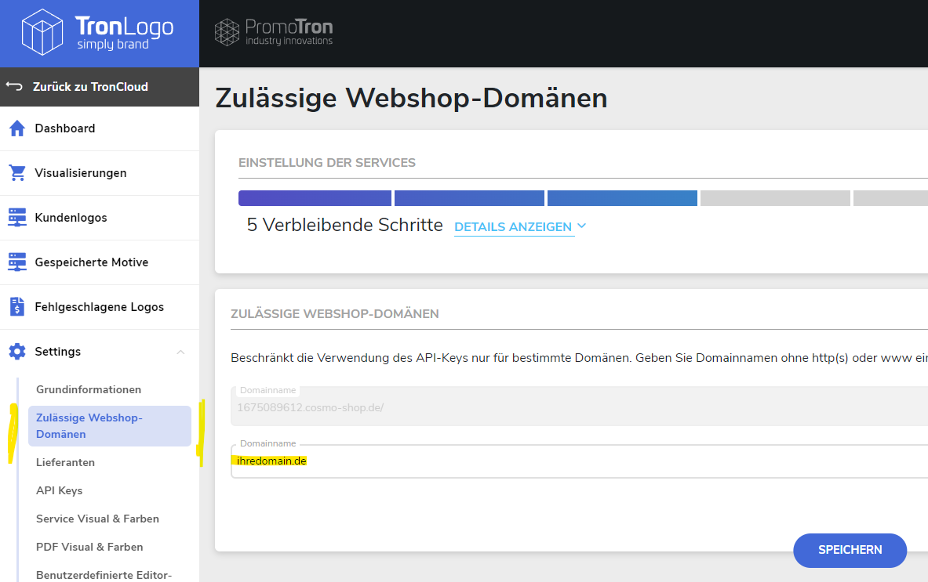
Dann zum Menüpunkt "Lieferanten" gehen und dort das PLUS-Zeichen anklicken. Nun den gewünschten Lieferanten suchen und auf Zurodnen klicken.
Im Anschluss bei "ID/Code des Lieferanten in Ihrem Webshop *" die ID eingeben, nun speichern.
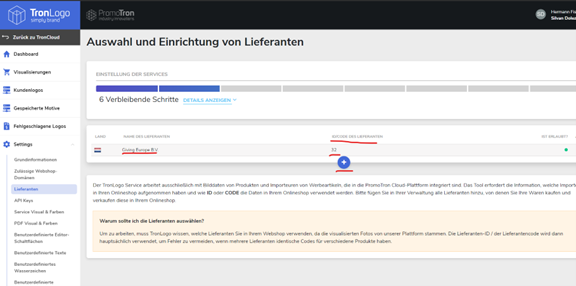
Wiederholen Sie diesen Vorgang für jeden Lieferanten, den Sie im Shop führen möchten.
Cosmoshop Backend:
Im Artikeladmin, Reiter "erweiterte Angaben" muss im Feld Hersteller die ID vom Lieferanten ebenso hinterlegt werden, falls diese nicht schon vom Import hier gespeichert wurde.
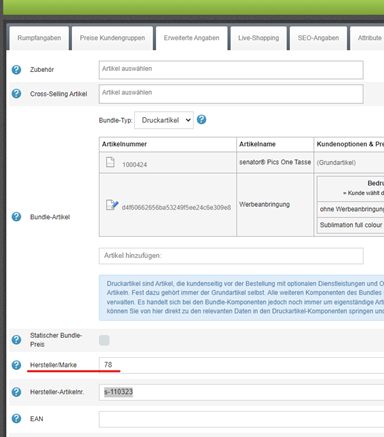
Falls der Artikel Ausführungen besitzt, muss im Reiter "Ausführungen" die Spalte erweitert werden (Dropdown "erweitert" im schwarzen Balken), und dort im Feld Hersteller-Artikelnummer die entsprechende Nummer hinterlegen.
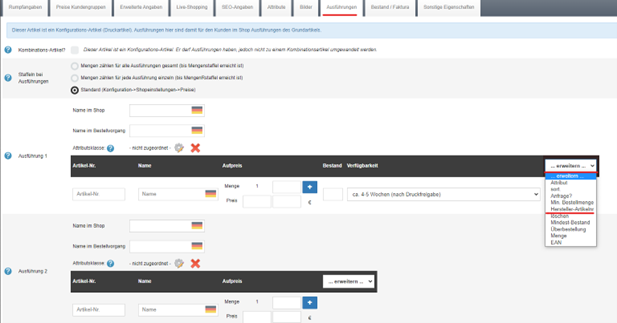
Interaktiver Guide:
Momentan sind keine Kommentare vorhanden.
Diese Inhalte teilen
Link teilen
Auf sozialen Netzwerken teilen
Per E-Mail teilen
Bitte Anmelden um dies zu teilen Artikel per E-Mail.